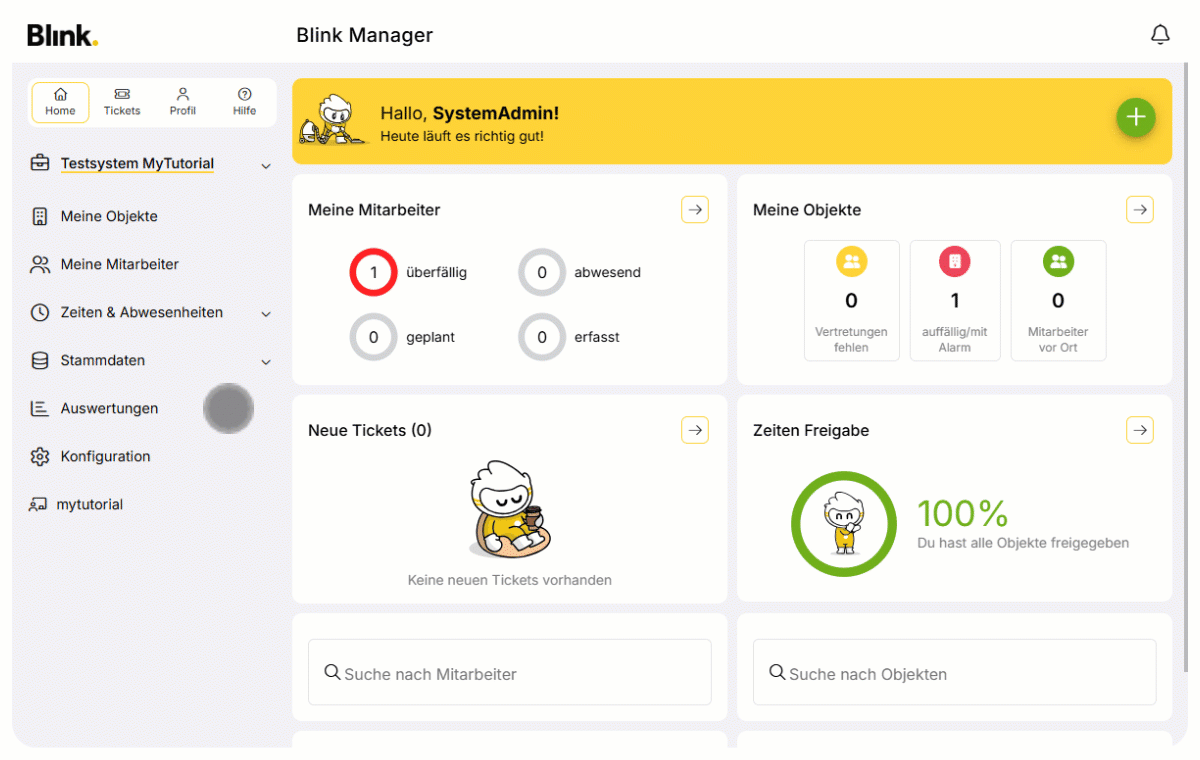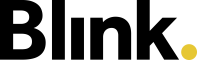Quick-Start Anleitung
Die Integration von mytutorial in Blink wird in Abstimmung mit mytutorial durch Blink eingerichtet. Wir erklären euch hier, wie ihr im Anschluss mit mytutorial starten könnt und wie die Nutzung für Mitarbeiter und Objektleiter funktioniert.
Aktivierung der Schnittstelle
Wenn die Schnittstelle erfolgreich konfiguriert wurde, erhaltet ihr von uns eine Nachricht.
Um nun loslegen zu können, gehst du wie folgt vor:
Gehe über die Konfiguration in die Einstellungen des gewünschten Mandanten.
Vergebe dort in den Berechtigungsgruppen im Bereich “E-Learning” das Recht “An Schulungen teilnehmen”. → Mitarbeiter mit dieser Berechtigung werden nun automatisch an das mytutorial-System übertragen. Bitte beachte, dass dies nach Aktivierung einige Minuten dauern kann.
Aktiviere das Recht “An Schulungen teilnehmen” auch für Mitarbeiter oder Objektleiter, die Verwaltungsaufgaben (wie das Bestätigen von Teilnahmen oder Zugriff auf Zertifikate) in mytutorial haben sollen. Welche Berechtigungen die einzelnen Mitarbeiter oder Objektleiter konkret in mytutorial besitzen, wird dann über die Administration von mytutorial gesteuert.
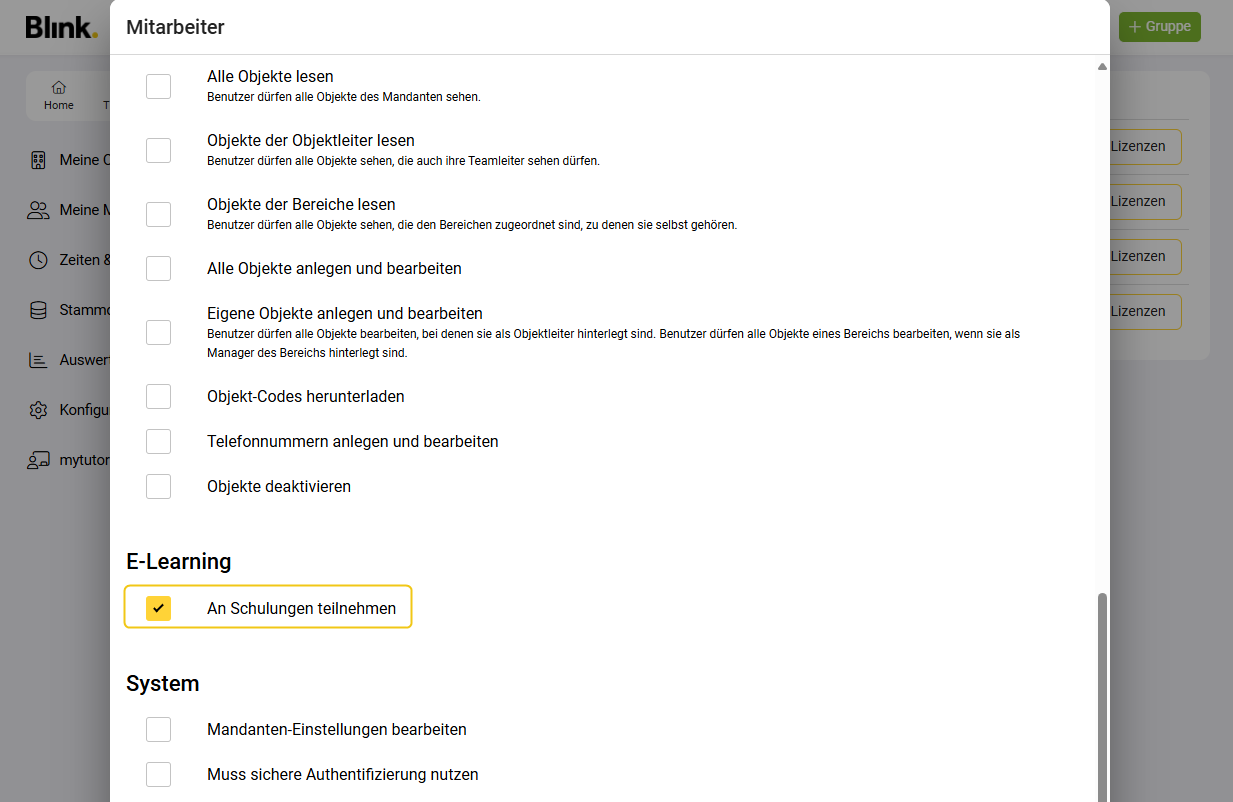
Zugriff auf Kurse für Mitarbeiter
Sobald Mitarbeiter die Berechtigung “An Schulungen teilnehmen” haben, können sie in der Blink me App unter “Mehr” einen neuen Menüpunkt “E-Learning” sehen.
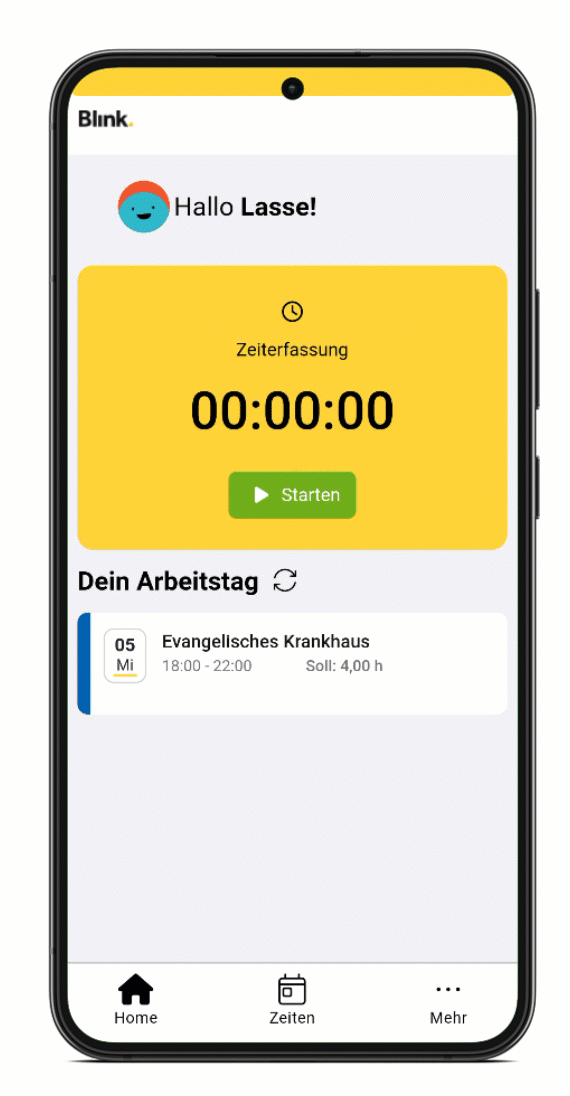
Dort sehen die Mitarbeiter eine Übersicht der für sie ausgewählten Kurse, aufgeteilt in den Reiter “Zu erledigen” und “Erledigt” (jeweils mit Angabe der Kursanzahl). In den jeweiligen Listen sehen sie ein Vorschaubild, den Kurstitel, kurze Angaben von Kursthemen, das Fälligkeitsdatum bzw. Datum des Kursabschlusses und einen farblich markierten Status (blau: Noch nicht erledigt, aber noch nicht überfällig; grün: erledigt; rot: noch nicht erledigt, aber bereits überfällig).
Um einen Kurs zu starten, klicken die Mitarbeiter diesen einfach an. Der Kurs wird dann im Standardbrowser ihres Smartphones geöffnet. Die Mitarbeiter benötigen keine Zugangsdaten für den Zugriff auf die Kurse und werden direkt per Single-Sign-On-Verfahren angemeldet.
Welche Kurse ein Mitarbeiter sieht, wird über die Administration in mytutorial gesteuert.
Zugriff auf Lernfortschritt für Vorgesetze
Vorgesetzte können den Lernfortschritt ihrer Mitarbeiter im Blink Manager an zwei Stellen einsehen:
Mitarbeiterübersicht E-Learning (unter „Auswertungen“)
Hier wird eine Liste der Mitarbeiter angezeigt – inklusive Anzahl überfälliger, offener und erledigter Schulungen, einem Fortschrittszähler sowie einem Gesamtstatus. Die Liste kann nach Status, Vorgesetztem und Bereich gefiltert werden.E-Learning in den Mitarbeiterdetails
Ein Klick auf einen Mitarbeiter in der Übersicht führt direkt zum Bereich „E-Learning“ in den Mitarbeiterdetails. Dort lassen sich die zugewiesenen Kurse und der individuelle Lernfortschritt des Mitarbeiters im Detail einsehen.
Beachte: Mitarbeiter und Vorgesetzte benötigen dafür die Berechtigung „An Schulungen teilnehmen“.